Kā saglabāt savus iecienītākos Tik Tok videoklipus

Skatiet dažādus veidus, kā lejupielādēt savus iecienītākos Tik Tok videoklipus. Lūk, kā.
Parasti, kad kāds jums jautā, vai redzējāt to videoklipu, kurā šis puisis izdarīja trakāko lietu, pastāv liela iespēja, ka tas bija Tik Tok videoklips. Runājot par opcijām, Tik Tok piedāvā plašu to klāstu, kad runa ir par filtriem, fonu un mūziku.
Izmantojot tik daudz lielisku Tik Tok videoklipu, jūs noteikti esat atradis dažādus videoklipus, kas jums patika un kurus vēlaties paturēt. Lietojumprogrammai ir veids, kā saglabāt visus vajadzīgos videoklipus. Saglabāšanas iespēja ne vienmēr ir redzama, taču tā ir pieejama.
Lai saglabātu savu iecienītāko Tik Tok videoklipu, atveriet lietotni un skatieties videoklipus kā parasti. Kad atrodat videoklipu, kuru vēlaties saglabāt, pieskarieties ikonai Kopīgot, pogai ar bultiņu, kas vērsta pa labi.
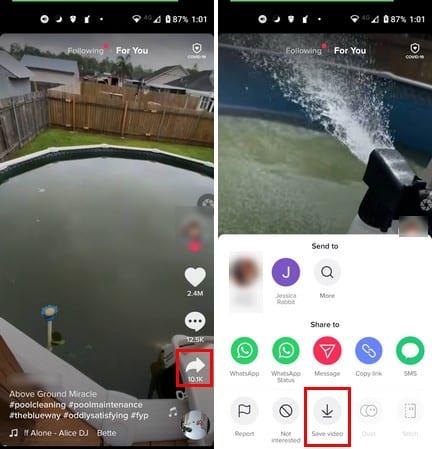
Kad displeja apakšā parādās opciju logs, pieskarieties opcijai Saglabāt video. Pēc tam, kad pieskarsieties saglabāšanas opcijai, jūsu videoklips tiks saglabāts jūsu ierīces galerijā. Kurā mapē tiek saglabāta jūsu galerijas lietotne, videoklips būs atkarīgs no izmantotās galerijas lietotnes. Daži to var saglabāt mapē Tik Tok, bet citi to var saglabāt mapē Kamera.
Turklāt atkarībā no tā, kāda Android ierīce jums ir, varat saglabāt jebkuru Tik Tok videoklipu, ierakstot ekrānu. Piemēram, Samsung S 21 ir šī noderīgā iespēja, ko varat izmantot, un tas ļauj jums ietaupīt darbu, meklējot ekrāna ierakstīšanas programmu, ar kuru esat apmierināts.
Ja jums ir S21, varat sākt ierakstīt ekrānu, velkot uz leju no displeja augšdaļas un meklējot opciju Ekrāna ierakstītājs .
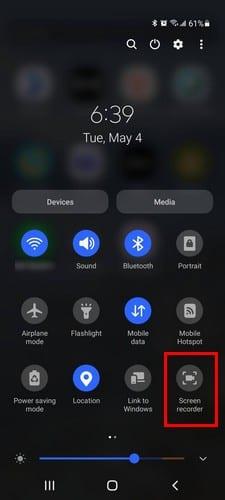
Pēc tam, kad pieskaraties opcijai Ekrāna ierakstītājs, jūs saņemsit ziņojumu, kurā tiek jautāts, vai vēlaties bez skaņas, multivides skaņu, multivides skaņu un mikrofonu. Kad būsiet izdarījis izvēli, tiks parādīta atpakaļskaitīšana, un pēc tam sāksies ekrāna ierakstīšana.
Saglabājot Tik Tok videoklipu tieši no lietotnes, jūs to saglabājat ar visām tajā iekļautajām ūdenszīmēm. Draugi, ar kuriem kopīgojat videoklipu, iespējams, jau zina, ka tas ir Tik Tok videoklips, taču tas nav jānorāda visur. Lai saglabātu Tik Tok videoklipu bez ūdenszīmes, jums būs nepieciešama lietotne ar nosaukumu Video Downloader for Tik Tok — bez ūdenszīmes .
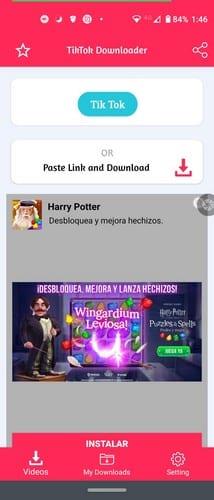
Varat sākt, atverot Tik Tok vai šo lietotni. Ja izmantojat video lejupielādētāja lietotni, jums būs jāpieskaras zilajai pogai, kas saka Tik Tok. Tiks atvērts Tik Tok, un, kad redzat videoklipu, kuru vēlaties saglabāt, pieskarieties kopīgošanas pogai. Sadaļā Kopīgot, velciet līdz galam pa kreisi un pieskarieties opcijai Cits.
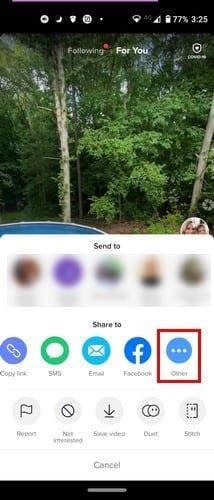
Pēc pieskaršanās otrai opcijai tiks parādītas citas kopīgošanas opcijas. Augšdaļā būs redzama kopēšanas opcija, lai to izdarītu ar videoklipu. Pieskaroties Kopēt video, jūs kopējat Tik Tok URL; video lietotnei būs jālejupielādē Tik Tok video. Varat to kopēt un pēc tam pāriet uz lietotni un ielīmēt to tur, vai arī varat vilkt uz augšu un meklēt lietotni.
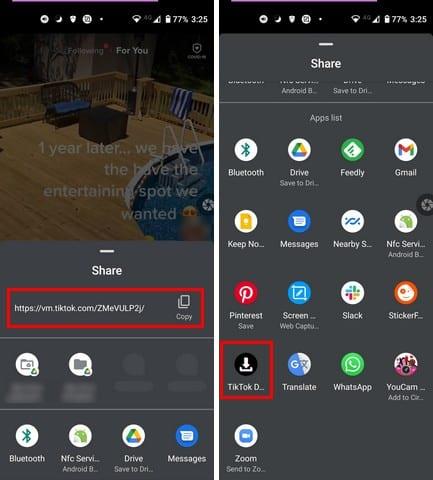
Pieskarieties lietotnei Tik Tok Downloader, un URL tiks automātiski ielīmēts. Lai Tik Tok videoklipā nebūtu ūdenszīmes, pieskarieties sarkanajai pogai Lejupielādēt. Lietotne norādīs, kad būs pabeigta lietotnes lejupielāde. Saglabātā videoklipa atrašana būs viegls uzdevums. Programma saglabā visus videoklipus sadaļā Manas lejupielādes.
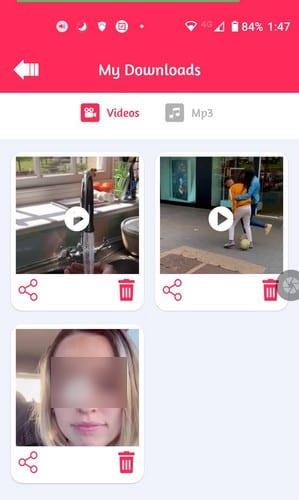
Varat kopīgot savus videoklipus vai dzēst tos, ja jums tie kādreiz kļūst garlaicīgi. Ja lejupielādējat MP3 failus, tos atradīsit arī šeit.
Ja jūs nezināt, ir Windows 10 un Mac programma ar nosaukumu 5KPlayer, kas ļauj saglabāt video ne tikai no Tik Tok, bet arī no citām sociālo mediju platformām, piemēram, Facebook un YouTube. Viss, kas jums būs nepieciešams, lai lejupielādētu videoklipu, ir URL un ielīmējiet to tāpat kā Android video lejupielādētāja lietotnē.
Tik Tok videoklipi ir tik atkarīgi, ka varat pavadīt stundas, skatoties tos. 5 minūšu Tik Tok skrējiens var viegli pārvērsties par stundām ilgu video skatīšanos. Bet, ja kāda iemesla dēļ jums nav piekļuves internetam, jūs nevarat baudīt savus iecienītākos Tik Tok videoklipus. Bet, ja tos lejupielādējat, varat tos skatīties, līdz atkal būs pieejams pārklājums. Vai jūs domājat, ka lejupielādēsit daudz Tik Tok videoklipu? Zemāk esošajos komentāros dariet man to zināmu un neaizmirstiet kopīgot šo ziņu ar citiem sociālajos medijos.
Skatiet dažādus veidus, kā lejupielādēt savus iecienītākos Tik Tok videoklipus. Lūk, kā.
TikTok ir nesen pārdēvēta lietotne, kas iepriekš bija pazīstama kā Musically. Tā forša, svaiga un novatoriska lietotne. Tas ļauj visu vecumu cilvēkiem pavadīt sešdesmit minūtes,
Izbaudiet visus vajadzīgos TikTok videoklipus, neskatoties uz ūdenszīmi. Skatiet, kādas darbības jums jāveic, lai to izdarītu.
Slaidrāde ir lielisks veids, kā atcerēties labos laikus. Tā kā jūs jau esat TikTok lietotājs, kāpēc instalēt citu lietotni, ja varat izveidot izskatīgu slaidrādi Slaiduzņēmuma izveide pakalpojumā TikTok ir jautra un vienkārša, izmantojot šo pamācību.
Skatiet, kā jūs varat viegli un ātri bloķēt jebkuru lietotāju vietnē Tiktok. Process aizņem mazāk nekā minūti.
Nav nepieciešams konts; skatiet, kā skatīties TikTok videoklipus, neizveidojot kontu.
Vai TikTok nedarbojas? Šeit ir daži noderīgi padomi, kas palīdzēs salabot TikTok un lietotni, lai tā atkal darbotos.
TikTok ir lieliska video koplietošanas sociālo mediju platforma, kurā varat redzēt visu veidu videoklipus. Ja jūtat, ka jums ir pietiekami daudz ar TikTok un vēlaties piezvanīt
Pēc Android tālruņa saknes piekļuves iegūšanas jums ir pilnīga piekļuve sistēmai un varat palaist daudzu veidu lietotnes, kurām nepieciešama saknes piekļuve.
Android tālruņa pogas nav paredzētas tikai skaļuma regulēšanai vai ekrāna aktivizēšanai. Ar dažām vienkāršām izmaiņām tās var kļūt par īsinājumtaustiņiem ātrai fotoattēla uzņemšanai, dziesmu izlaišanai, lietotņu palaišanai vai pat ārkārtas funkciju aktivizēšanai.
Ja atstājāt klēpjdatoru darbā un jums steidzami jānosūta ziņojums priekšniekam, ko jums vajadzētu darīt? Izmantojiet savu viedtālruni. Vēl sarežģītāk — pārvērtiet savu tālruni par datoru, lai vieglāk veiktu vairākus uzdevumus vienlaikus.
Android 16 ir bloķēšanas ekrāna logrīki, lai jūs varētu mainīt bloķēšanas ekrānu pēc savas patikas, padarot bloķēšanas ekrānu daudz noderīgāku.
Android režīms “Attēls attēlā” palīdzēs samazināt video izmēru un skatīties to attēla attēlā režīmā, skatoties video citā saskarnē, lai jūs varētu darīt citas lietas.
Video rediģēšana operētājsistēmā Android kļūs vienkārša, pateicoties labākajām video rediģēšanas lietotnēm un programmatūrai, ko mēs uzskaitām šajā rakstā. Pārliecinieties, ka jums būs skaisti, maģiski un eleganti fotoattēli, ko kopīgot ar draugiem Facebook vai Instagram.
Android Debug Bridge (ADB) ir jaudīgs un daudzpusīgs rīks, kas ļauj veikt daudzas darbības, piemēram, atrast žurnālus, instalēt un atinstalēt lietotnes, pārsūtīt failus, root un flash pielāgotas ROM, kā arī izveidot ierīču dublējumkopijas.
Ar automātisko lietojumprogrammu klikšķināšanu. Jums nebūs daudz jādara, spēlējot spēles, izmantojot lietojumprogrammas vai veicot ierīcē pieejamos uzdevumus.
Lai gan nav brīnumlīdzekļa, nelielas izmaiņas ierīces uzlādes, lietošanas un glabāšanas veidā var būtiski palēnināt akumulatora nodilumu.
Tālrunis, ko daudzi cilvēki šobrīd iecienījuši, ir OnePlus 13, jo papildus izcilai aparatūrai tam ir arī funkcija, kas pastāv jau gadu desmitiem: infrasarkanais sensors (IR Blaster).















